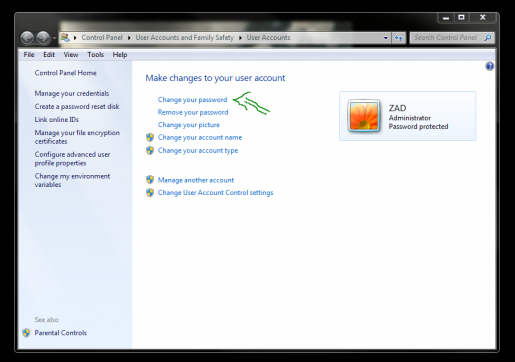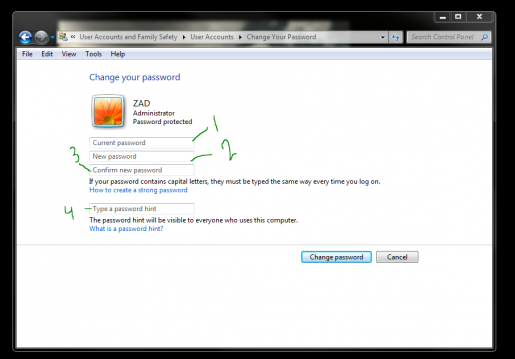ມື້ນີ້ພວກເຮົາຈະອະທິບາຍວິທີການລັອກຄອມພິວເຕີຂອງທ່ານຈາກ intruders ແລະຍັງຈາກມືຂອງເດັກນ້ອຍແລະສູນເສຍຮູບພາບ, ວິດີໂອ, ເອກະສານແລະໄຟລ໌ການເຮັດວຽກຂອງທ່ານ.
ດຽວນີ້ພຽງແຕ່ເປີດແລັບທັອບຂອງເຈົ້າແລ້ວຫົວໃສ່ແລ້ວກົດ
ເລີ່ມ. ເລີ່ມ.
ດັ່ງທີ່ສະແດງຢູ່ໃນຮູບຕໍ່ໄປນີ້:
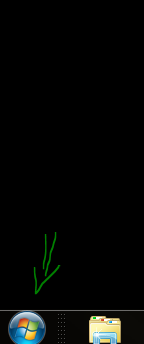
ຫຼັງຈາກນັ້ນ, ໃຫ້ຄລິກໃສ່ຮູບສັນຍາລັກທີ່ຈະປາກົດຢູ່ໃນສ່ວນເທິງເບື້ອງຂວາຂອງແຖບວຽກເລີ່ມຕົ້ນ
ຫຼັງຈາກນັ້ນ, ພວກເຮົາຄລິກໃສ່ຄໍາຕໍ່ໄປ, ປ່ຽນລະຫັດຜ່ານຂອງທ່ານ
ດັ່ງທີ່ສະແດງຢູ່ໃນຮູບຕໍ່ໄປນີ້:
ເມື່ອທ່ານຄລິກໃສ່ຄໍານັ້ນ, ມັນຈະເປີດຫນ້າອື່ນ, ເຊິ່ງປະກອບມີ 4 ຕົວເລກ
ໃນກ່ອງທໍາອິດ
ພວກເຮົາຈະຂຽນລະຫັດຜ່ານເກົ່າຖ້າທ່ານມີລະຫັດຜ່ານເກົ່າ
ແລະຢູ່ໃນປ່ອງທີສອງ
ທ່ານຈະໃສ່ລະຫັດຜ່ານໃຫມ່ຫຼືລະຫັດຜ່ານໃຫມ່ຂອງທ່ານ
ແລະຢູ່ໃນປ່ອງທີສາມ
ທ່ານຈະພິມລະຫັດຜ່ານໃໝ່ອີກຄັ້ງເພື່ອຢືນຢັນລະຫັດຜ່ານໃໝ່ທີ່ເລືອກ
ສໍາລັບຄໍລໍາທີສີ່ແລະສຸດທ້າຍ
ທ່ານຈະພິມຄໍາ hints, ເຊິ່ງແມ່ນໃນເວລາທີ່ທ່ານລືມພິມຄໍາຂອງທ່ານ, ອຸປະກອນຈະຖາມຄໍາ hints ທີ່ທ່ານຈະພິມໃນເວລາທີ່ທ່ານລືມລະຫັດຜ່ານຫຼືລະຫັດຜ່ານຂອງທ່ານ.
ດັ່ງທີ່ສະແດງຢູ່ໃນຮູບຕໍ່ໄປນີ້:
ຫຼັງຈາກນັ້ນ, ພວກເຮົາຄລິກໃສ່ຄໍາປ່ຽນລະຫັດຜ່ານແລະພວກເຮົາ reboot ອຸປະກອນແລະໃຫ້ແນ່ໃຈວ່າລະຫັດຜ່ານທີ່ພວກເຮົາໄດ້ປ່ຽນ
ດັ່ງນັ້ນ, ພວກເຮົາໄດ້ອະທິບາຍວິທີການປ່ຽນລະຫັດຜ່ານຫຼືລະຫັດຜ່ານຂອງທ່ານໃນຄອມພິວເຕີ້, ແລະພວກເຮົາຫວັງວ່າທ່ານຈະໄດ້ຮັບຜົນປະໂຫຍດຈາກບົດຄວາມນີ້.